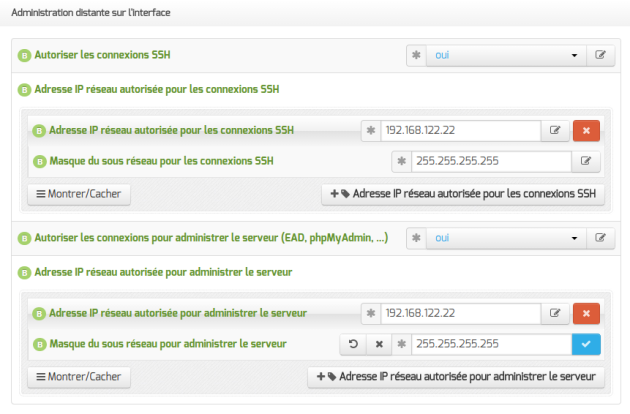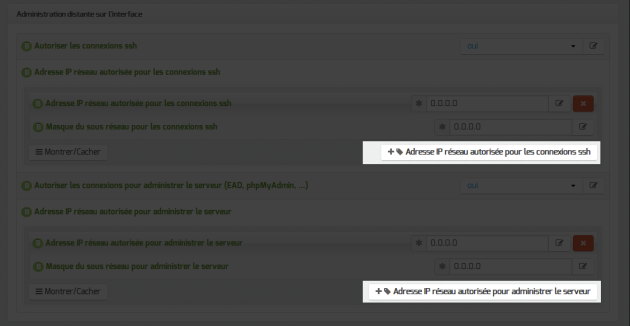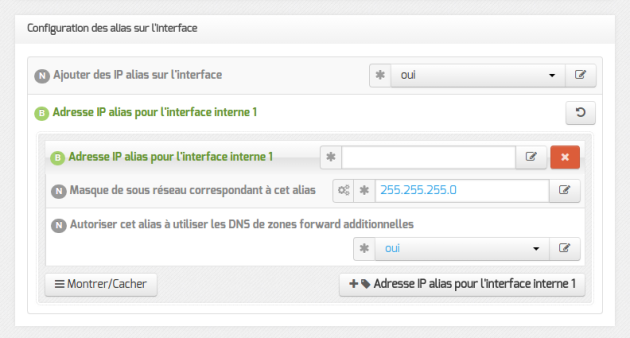Onglet Interface-1
Configuration de l'interface
Administration à distance
Par défaut les accès SSH[2] et aux différentes interfaces d'administration (EAD, Adminer, CUPS, ARV... selon le module) sont bloqués.
Pour chaque interface réseau activée (onglets Interface-n), il est possible d'autoriser des adresses IP ou des adresses réseau à se connecter.
Les adresses autorisées à se connecter via SSH sont indépendantes de celles configurées pour accéder aux interfaces d'administration.
Il est possible d'autoriser plusieurs adresses en cliquant sur Adresse IP réseau autorisée pour….
Truc & astuce
Le masque réseau d'une station isolée est 255.255.255.255.
Dans le cadre de test sur un module l'utilisation de la valeur 0.0.0.0 dans les champs Adresse IP réseau autorisée pour les connexions SSH et Masque du sous réseau pour les connexions SSH autorise les connexions SSH depuis n'importe quelle adresse IP.
Truc & astuce
La commande suivante permet d'observer les connexions SSH arrivant sur un serveur EOLE : tcpdump -ni $(CreoleGet nom_carte_eth0) port 22
Complément
Des restrictions supplémentaires au niveau des connexions SSH sont disponibles dans l'onglet Onglet Interface-0 partie Administration à distance
Configuration des alias sur l'interface
EOLE supporte les alias sur les cartes réseau. Définir des alias IP consiste à affecter plus d'une adresse IP à une interface.
Pour cela, il faut activer le support des alias (Ajouter des IP alias sur l'interface à oui) et configurer l'adresse IP et le masque de sous-réseau.
La variable Autoriser cet alias à utiliser les DNS de zones forward additionnelles permet d'autoriser le réseau de cet alias à résoudre les noms d'hôte des domaines déclarés dans la section Forward de zone DNS de l'onglet Zones-dns.
Truc & astuce
Il est possible d'ajouter d'autres adresses IP alias sur l'interface en cliquant sur le bouton + Adresse IP alias pour l'interface n.
Remarque
Si le support du RVP est activé une option supplémentaire est disponible :
Autoriser cet alias à utiliser les DNS de Forward RVP/AGRIATES: Si le service RVP est activé (ongletServices) et que le serveur est membre du réseau AGRIATES (ongletRvp) la variable est disponible pour autoriser ou non cet alias à utiliser les DNS noms d'hôte de la zone AGRIATES.
Configuration des VLAN sur l'interface
Il est possible de configurer des VLAN[3] (réseau local virtuel) sur une interface déterminée du module.
Pour cela, il faut activer le support des VLAN (Activer le support des VLAN sur l'interface à oui) puis ajouter un VLAN à l'aide du bouton + Numéro d'identifiant du VLAN et configurer l'ensemble des paramètres obligatoires :
le numéro du VLAN ;
l'adresse IP de l'interface dans ce VLAN ;
le masque de sous réseau de l'interface dans ce VLAN.
La variable Autoriser ce VLAN à utiliser les DNS des zones forward additionnelles permet d'autoriser le réseau de ce VLAN à résoudre les noms d'hôte des domaines déclarés dans la section Forward de zone DNS de l'onglet Zones-dns.
Truc & astuce
Il est possible d'ajouter d'autres VLAN sur l'interface en cliquant sur le bouton + Numéro d'identifiant du VLAN.
Remarque
Si le support du RVP est activé une option supplémentaire est disponible :
Autoriser ce VLAN à utiliser les DNS de Forward RVP/AGRIATES: Si le service RVP est activé (ongletServices) et que le serveur est membre du réseau AGRIATES (ongletRvp) la variable est disponible pour autoriser ou non ce VLAN à utiliser les DNS noms d'hôte de la zone AGRIATES.
Configuration DNS sur l'interface
Configuration des zones de filtrage
La solution de filtrage permet de différencier 2 zones, ce qui permet de dissocier 2 politiques de filtrage majeures et distinctes comme par exemple une zone réseau administratif et une zone réseau pédagogique.
Il faut choisir à quelle zone appartient une interface. Cela s'effectue dans la configuration de chaque interface réseau en sélectionnant le numéro de la zone souhaité dans le champ Filtre Web à appliquer à cette interface.
Remarque
Les zones Filtre web 1 et Filtre web 2 correspondent chacun à une instance du logiciel de filtrage. La configuration de chacune des instances s'effectue dans l'onglet Filtrage web.